Escala de tiempo en Excel | 25
En esta nueva clase veremos sobre como agregar una escala de tiempo como segmentador de datos 😎.
¿Qué es una escala de tiempo?
La escala de tiempo es un filtro más dinámico, que nos permitirá seleccionar diferentes fechas ya sea por meses, días, años, etc. Con esto podremos mejorar nuestra presentación de nuestro informe final.
Crear tabla dinámica
Lo primero que debemos hacer es crear nuestra tabla dinámica a partir de nuestros datos.
- Seleccionar los datos, y nos dirigimos a la pestaña Insertar (1).
- Dar clic en Tabla (2) y aceptar.
De esta forma habremos creado una tabla con los datos que tengamos.
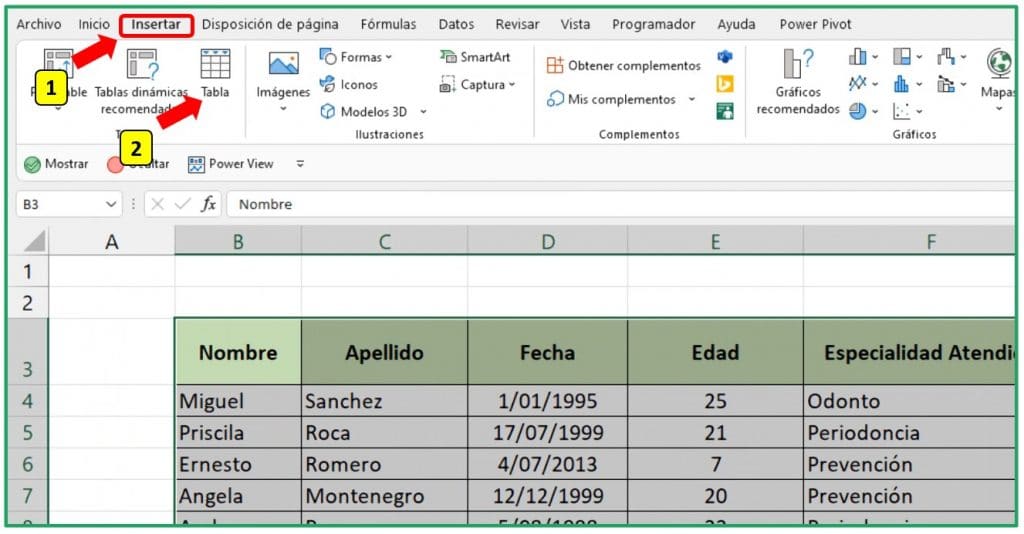
Realizaremos el mismo proceso anterior:
- Seleccionar Insertar (1).
- Clic en PivotTable (2).
Esto creará la tabla dinámica la cual agregaremos con lo que hemos visto en clases anteriores.
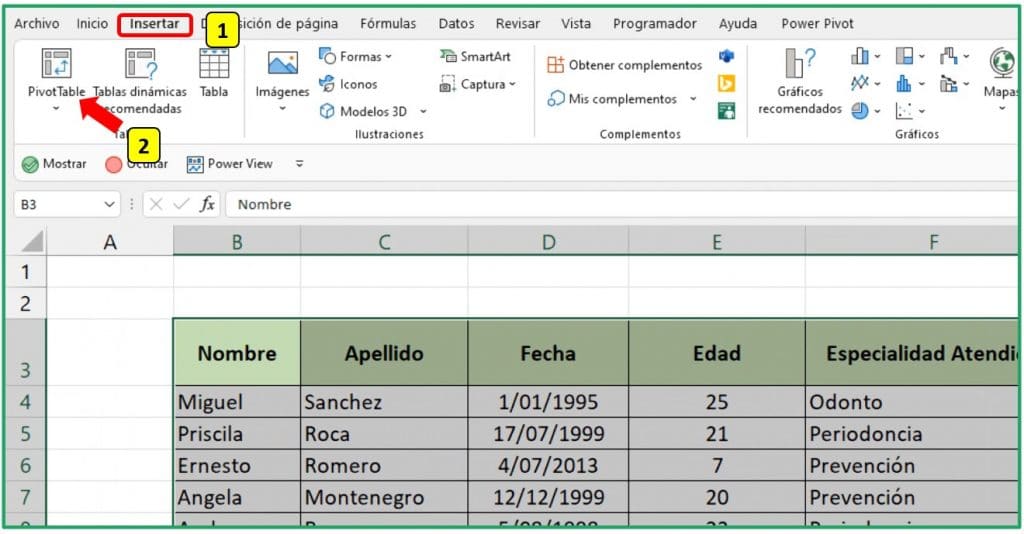
Agregaremos los campos necesarios de (1) y los agregamos a las áreas correspondientes (2).
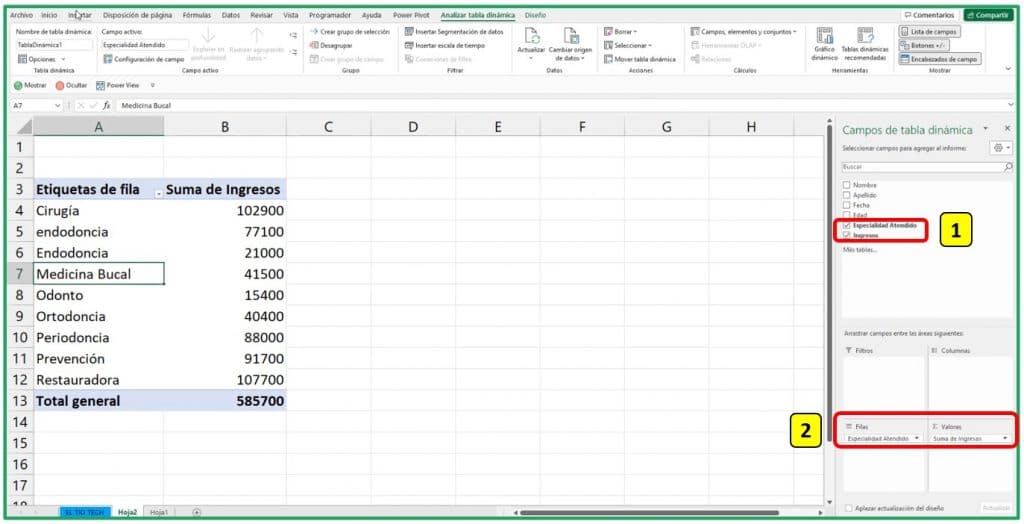
Crear Gráfico dinámico
Ya agregada la tabla dinámica realizaremos los pasos siguientes:
- Clic en Insertar (1).
- Seleccionar el icono de gráfico de barras (2).
- Escoger el gráfico a generar (3).
Recordemos que todos los cambios que se realicen en la tabla dinámica, también afectará a nuestro gráfico.
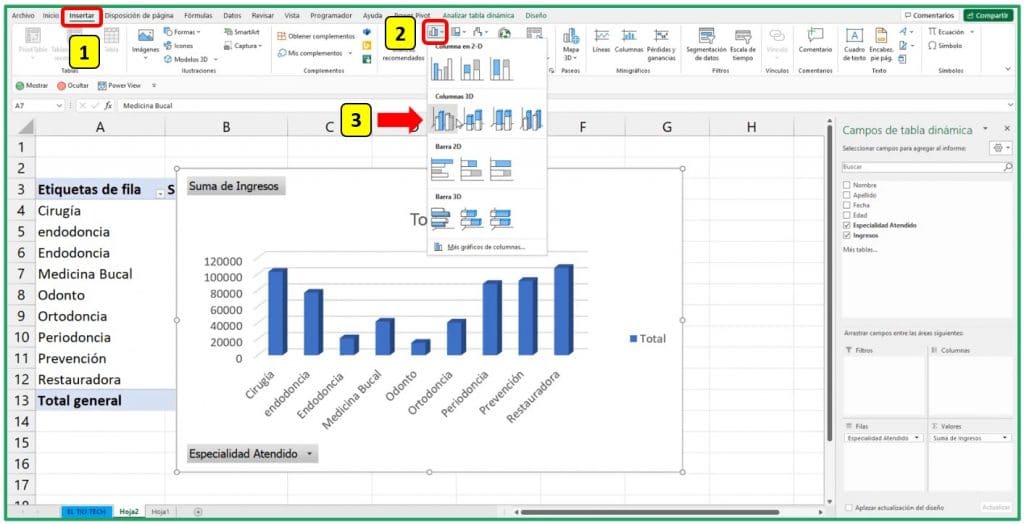
Insertar segmentación de datos
Ya con nuestra tabla dinámica y gráfico dinámico creado, procederemos a insertar la segmentación de datos de la siguiente manera:
- Dar clic sobre el gráfico dinámico.
- Seleccionar la pestaña de Análisis de Gráfico dinámico (1).
- Escoger la opción de Insertar Segmentación de datos (2).
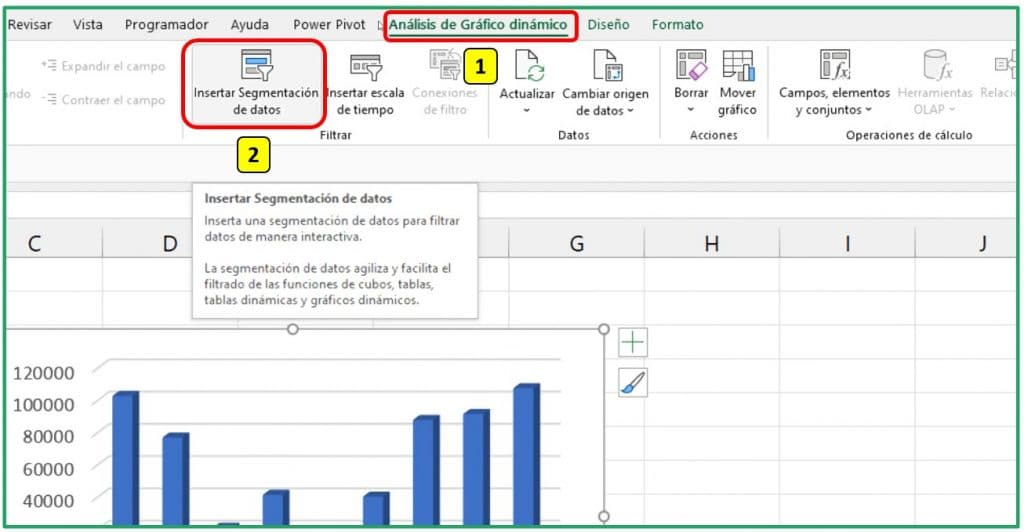
Crear escala de tiempo
Tener en cuenta que debemos contar con un campo de fecha para poder agregar esta escala, caso contrario deberemos de crearla.
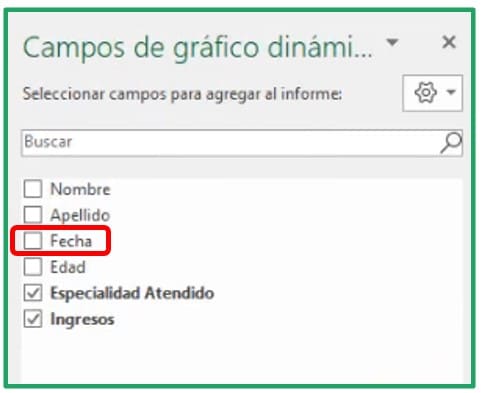
Para poder agregar la escala de tiempo, seguimos los pasos a continuación:
- Dar clic en la tabla dinámica o gráfico dinámico.
- Seleccionar la pestaña de Análisis de Gráfico dinámico (1).
- Clic en Insertar escala de tiempo (2).
- Presionar sobre el campo de Fecha (3) y dar clic en Aceptar.
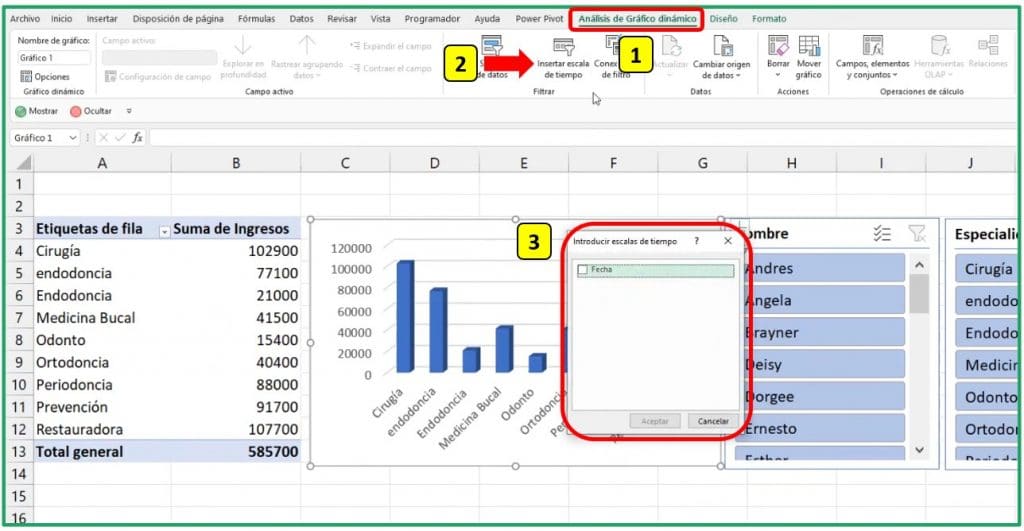
Así es como se mostrara nuestra escala de tiempo de manera predeterminada, la cual podremos modificar como se vio con el segmentador de datos en clases anteriores 😎.
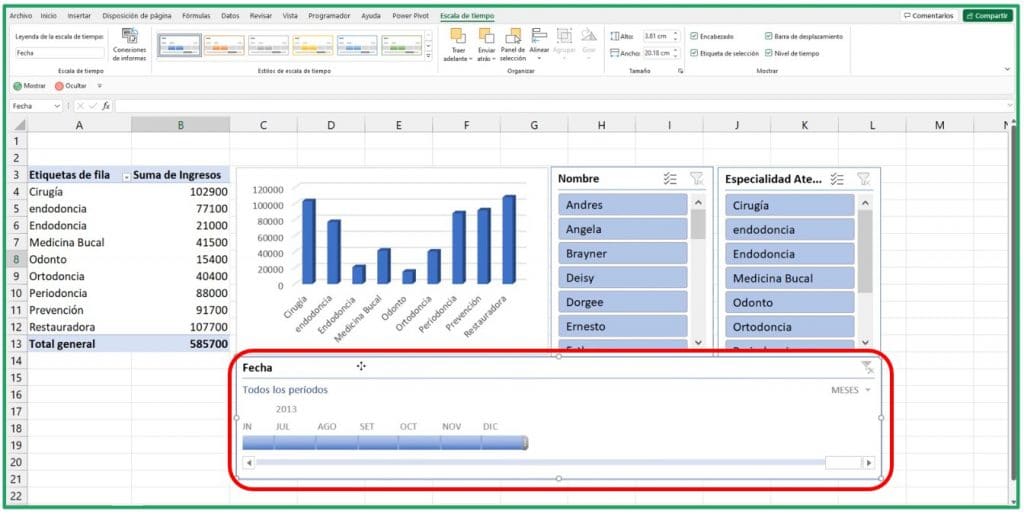








Responses